日本で一番売れてるらしいゲーミングモニター「GigaCrysta」シリーズ、その最新モデル「EX-GDQ271JA」を買いました。
約4.3万円の価格で・・・、WQHDで広色域IPSパネル(最大180 Hz)、各種ゲーミング機能、残像軽減(黒挿入)、Display HDR 400、そしてHDMI 2.1端子まで。
全部盛り込んで4万円台の驚異的コスパが国産メーカーから登場。徹底的に詳しく検証します。
(公開:2023/10/7 | 更新:2024/10/7)
IODATA EX-GDQ271JAの仕様とスペック
| IODATA GigaCrysta EX-GDQ271JA | |
|---|---|
| パネルタイプ | WQHD(2560×1440)で最大180 Hz AHVAパネル(27インチ) |
| 応答速度 | 0.2 ms (G2G) |
| 主な機能 ゲーマー向け |
|
| 調整機能 エルゴノミクス | 高さ調整:130 mm 前後チルト:+25° ~ -5° 左右スイベル:45° ピボット:90° |
| VRR機能 | VESA AdaptiveSync HDMI 2.1 VRR ※G-SYNC互換認定モデル |
| 参考価格 ※2023/9時点 |  |
| Amazon Tsukumo(ツクモ) 楽天市場 Yahooショッピング | |
| IODATA GigaCrysta EX-GDQ271JA(KH-GDQ271JA) | |
|---|---|
| 画面サイズ | 27インチ |
| 解像度 | 2560 x 1440 |
| パネル | AHVA |
| コントラスト比 | 1000 : 1 |
| リフレッシュレート | 180 HzHDMI 2.1 : ~144 Hz / DP 1.4 : ~180 Hz |
| 応答速度 | 0.2 ms (G2G) |
| 光沢 | ノングレア |
| VESAマウント | 100 x 100 mm |
| エルゴノミクス |
|
| 主な機能 |
|
| 同期技術 | VESA AdaptiveSync HDMI 2.1 VRR ※G-SYNC互換認定モデル |
| スピーカー | 2 W + 2 W イヤホン(3.5 mm)端子あり |
| 主な付属品 |
|
| 寸法 | 615 x 533 x 211 mm |
| 重量 | 4.2 kg(パネルのみ) 6.6 kg(スタンド含む) |
| 保証 | 3年 |
今回レビューする「IODATA EX-GDQ271JA」のスペックまとめです。
「AHVA」パネルはあまり聞き慣れないかもしれませんが、他社のゲーミングモニターで「Fast IPS」や「SS IPS」などと呼ばれている、応答速度が速くて高画質なIPSパネルを指します。
各種ゲーマー向け機能も完備。暗所補正「ナイトクリアビジョン」、鮮やかさ補正「エンハンストカラー」、黒挿入で残像感を軽減する「Clear AIM」に対応します。
さらに4万円台のWQHDモニターとしては異例の「HDMI 2.1」端子を搭載。HDMI経由でG-Sync互換モード(NVIDIA認定)、PS5 VRRを有効化できる非常に珍しい仕様です。
最近のゲーミングモニターらしく、HDR表示も対応。VESA社の「Display HDR 400」認証を取得し、最低限のHDR品質を確保します。
保証サポートは他社大手メーカーと同じく、液晶パネルとバックライトも含めて3年間の保証が提供されます。
型番「KH-GDQ271JA」と今回レビューする「EX-GDQ271JA」は、スペック表を確認する限りまったく同一の製品です。おそらく、販路によって型番だけを使い分ける、日本特有の商習慣だと思われます。

IODATA EX-GDQ271JAを実機レビュー
約束された高画質「AHVA」パネルをテスト
IODATA EX-GDQ271JAは「AHVA(Advanced Hyper Viewing Angle)」パネルを搭載。台湾の大手液晶パネルメーカーAUO(AU Optronics)が製造する、高速応答 & 広色域IPSパネルです。
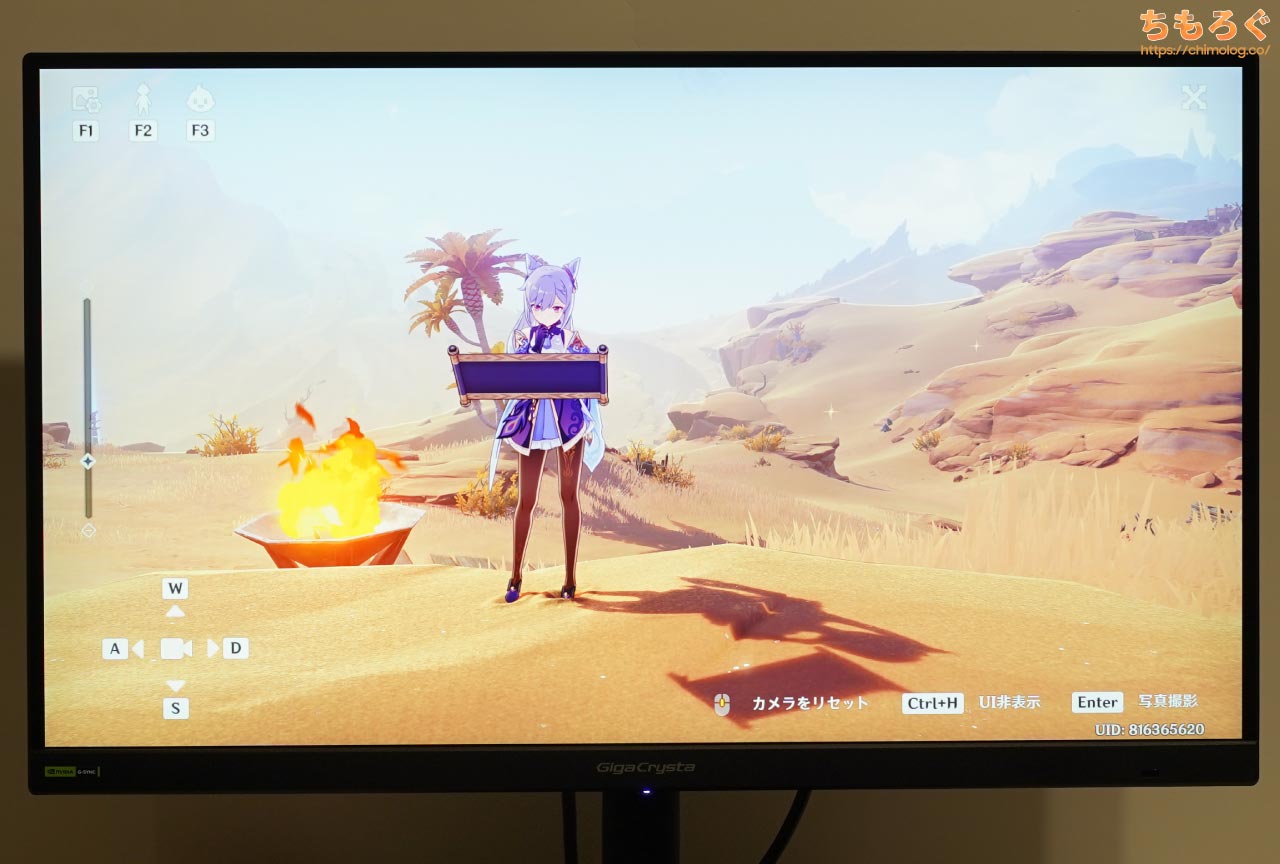
今まで安物のTNパネルやIPSパネルを使っていた人であれば、一目見てすぐに「色調が鮮やかで色の純度が濃い」と感じるでしょう。
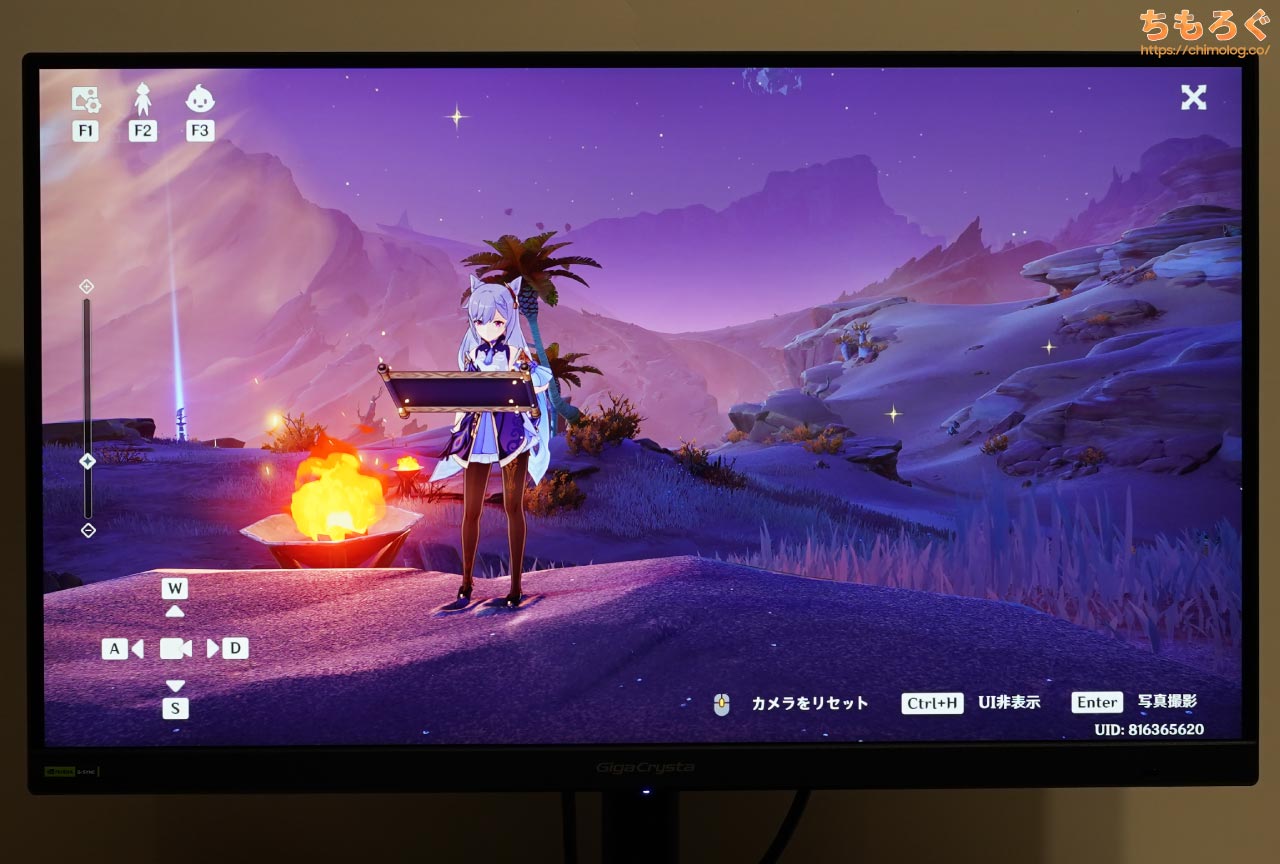
量子ドットIPSパネルほどではないものの、基本的にAHVAパネルの画質はハイクオリティです。
(sRGB:ΔE = 2.9 / 色温度:6536K / 輝度:350 cd/m²)
普通の安物IPSパネルより、AHVAパネルの方がずっと色鮮やかで見ていて気持ちがいいです。TNパネルや普通のIPSパネルと比較して段違いに画質がいいです。
性能的にはSharpの「IGZO IPS」や、LG Dispalyの「Nano IPS」に匹敵します。しいて難癖をつけるならコントラスト比の低さです。
AHVAパネルは傾向的にコントラスト比が高いですが、EX-GDQ271JAは850:1程度とNano IPSと大差ありません。

- モード:Custom
- 色温度:Custom
- 明るさ:72
- ガンマ:2.2
- 色温度:赤93 / 緑98 / 青99
初期設定のままだと赤色が強すぎて、色温度がかなり暖色(6200K前後)に偏っています。プリセット「Custom」に切り替えて、色温度を「赤93 / 緑98 / 青99」に変更すると6530K前後(ちょうどいい)に調整できます。
明るさは好みに合わせて適当に。筆者は350 cd/m²が好みなだけで、特に意味はありません。
※パネルの個体差により、↑上記の設定が正しく機能するかどうか正確性を保証できません。あくまでも参考程度に。
モニター測定機材による評価
モニターの色を測定できる専用の機材「X-rite i1 Pro2(分光測色計)」を使って、「IODATA EX-GDQ271JA」の画質をチェックします。
| 色の正確さ ※クリックすると画像拡大 | |
|---|---|
| グレーの正確さ | カラーの正確さ |
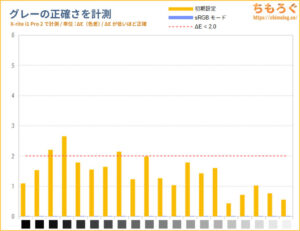 | 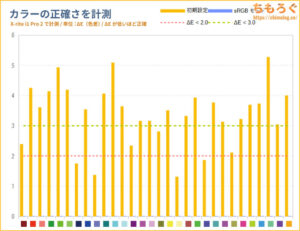 |
| 初期設定のまま | sRGBモード |
|
|
IODATA EX-GDQ271JAの色精度は平凡です。AHVAパネルは表示できる色がとても広いため「過飽和」が発生してしまい、結果的にsRGBプロファイルに対する精度が下がります。
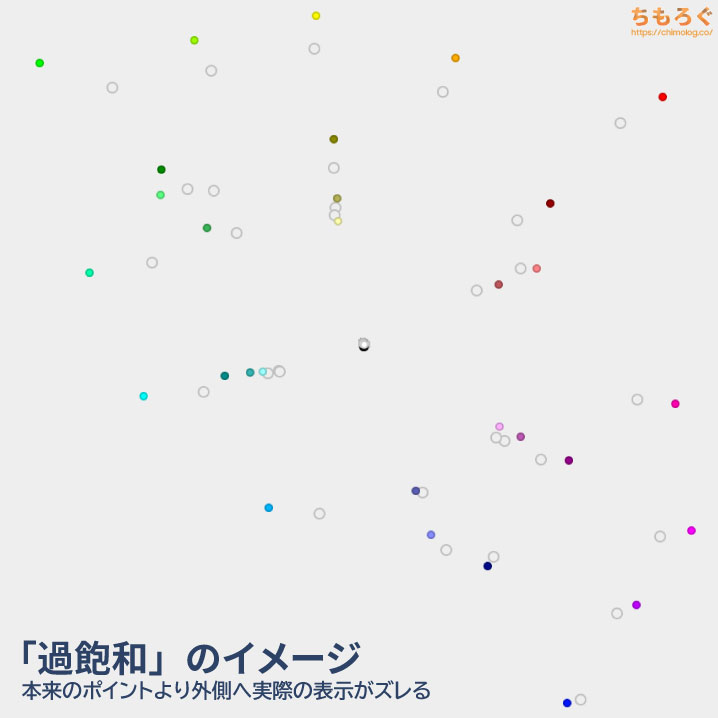
↑過飽和(Oversaturation)のイメージ
EX-GDQ271JAに限った問題ではなく、広色域なIPSパネルを使っているゲーミングモニターで定番の症状です。
対応策として「sRGBモード」を用意するモニターがありますが、EX-GDQ271JAにsRGBモードはありません。
正確な「sRGB」が必要な方は買わないでください、素直にカラーマネジメントモニターを買うか、あえて色域の狭いIPSパネルを買ったほうが確実です。
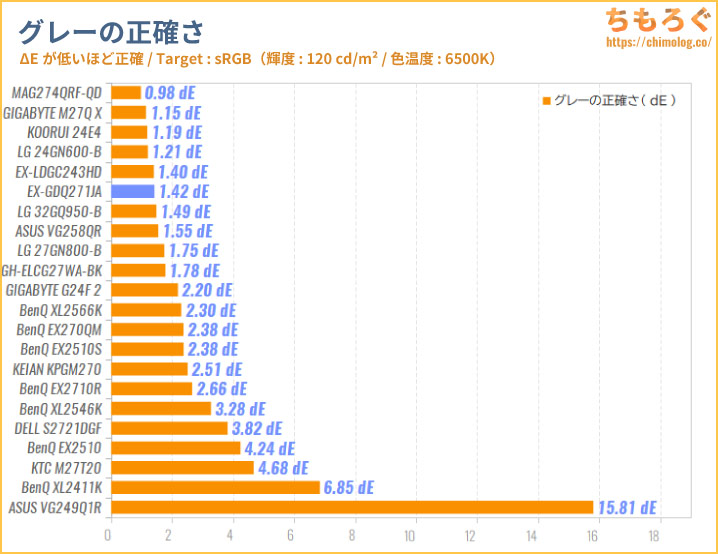
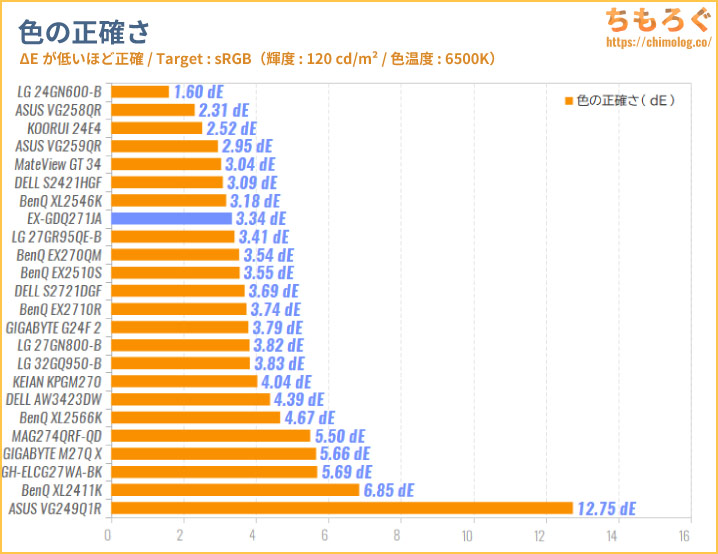
表示できる色が広いせいで、結果的にsRGB色域からズレてしまう「過飽和」が生じて色精度が下がっていますが、主観的に見る分には問題ありません。
sRGBの色精度が高い ≠ 主観的に見た高画質です。
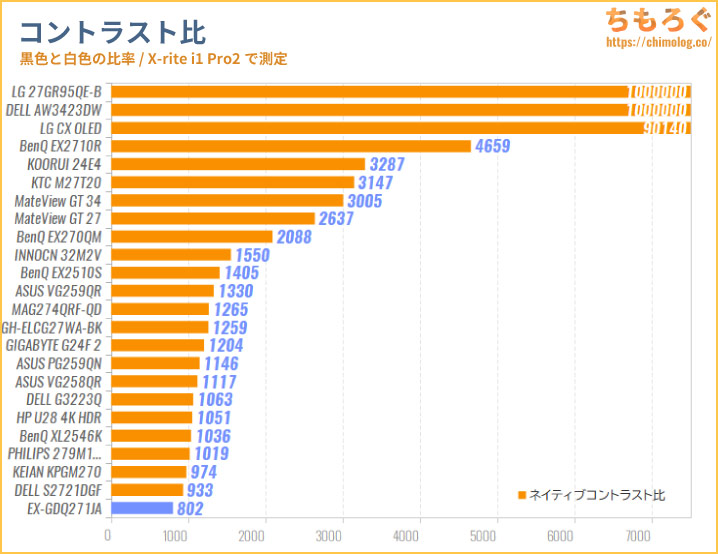
AHVAパネルのネイティブコントラスト比は800:1前後です。1200~1500:1に達するAHVAパネルが多い中、ダントツでワースト記録を付けています。
| 画面の明るさ ※クリックすると画像拡大 |
|---|
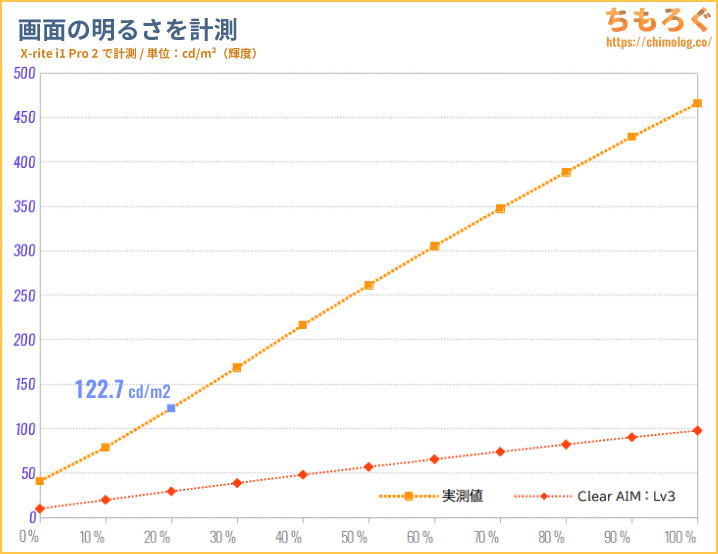 |
|
100%時で465.8 cd/m²に達し、もはやHDR並の圧倒的な明るさです。0%時だと40.9 cd/m²まで下げられます。
目にやさしいらしい120 cd/m²前後は設定値20%でほぼ一致します。
| 色域カバー率 | ||
|---|---|---|
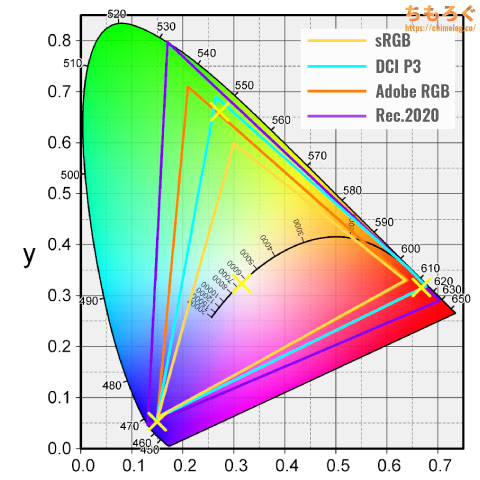 | ||
| 規格 | CIE1931 | CIE1976 |
| sRGBもっとも一般的な色域 | 100% | 100% |
| DCI P3シネマ向けの色域 | 92.1% | 96.0% |
| Adobe RGBクリエイター向けの色域 | 85.6% | 91.8% |
| Rec.20204K HDR向けの色域 | 66.8% | 72.4% |
EX-GDQ271JAに搭載された「AHVA」パネルで表示できる色の広さ(色域カバー率)はかなり広いです。
もっとも一般的な規格「sRGB」で100%をカバー。HDRコンテンツで重要なシネマ向けの規格「DCI P3」では96%カバーします。
印刷前提の写真編集で重視される「AdobeRGB」規格のカバー率は91.8%です。
エンタメ用途で重要なDCI P3とRec.2020カバー率の比較は上記リンクから確認してください。おおむね、他の広色域IPSパネルと互角の広さだと分かります。
AHVAパネルはIPSパネルの一種です。他のIPSパネルで典型的な症状「IPSグロー」が出ています。パネルの四隅に近いほど画面の明るさが下がる症状です。
色ムラの平均値は約10.3%、過去レビューしてきたAHVAパネル系では色ムラがやや多いです。
とはいえブラウザを見たりゲームをする分には、ほとんど気にならない程度で、同じ色を全画面に表示させたときだけ色ムラに気づきます。
一般的なIPSパネルと同じく、AHVAパネルも視野角が広いです。斜め方向から見ても、画面が白くなったり黄ばんだりする傾向が少ないです(参考:液晶パネルの違いを解説するよ)。
ここは液晶パネルオタク向けの解説です。ほとんどの人は興味がないので、読み飛ばしてください。
マクロレンズでパネルの表面を拡大した写真です。一般的なIPSパネルで広く見られる「ストライプRGB配列」を確認できます。
スペクトラム分析では赤色がもっとも鋭く、赤色の中央が凹む「KSF蛍光体(KSF Phosphor LED)」に特徴的なパターンが見られます。
「KSF蛍光体」は液晶パネルを低コストで広色域化する技術です。今回のAHVAパネルをはじめ、Nano IPSでも使われている割と一般的な技術です。
ブルーライト含有量は約28.6%ですが、ブルーリダクションモードを有効化すると、TÜV Rheinlandブルーライト認証に必要な25%未満を達成できます。
文字のドット感はクリアです。
ストライプRGB配列はテキストの鮮明な表示に有利で、さらに27インチにWQHD(2560 x 1440 = 約370万画素)を詰め込んでいるのでドット密度が高く、クッキリと見えます。
WQHDで180 Hz(PS5で120 Hz)に対応
EX-GDQ271JAは最大180 Hz、PS5で最大120 Hzに対応します。実際にPS5とゲーミングPCにモニターをつないでみて、リフレッシュレートの対応状況を確認しましょう。
| PS5の対応状況 ※クリックすると画像拡大 | ||
|---|---|---|
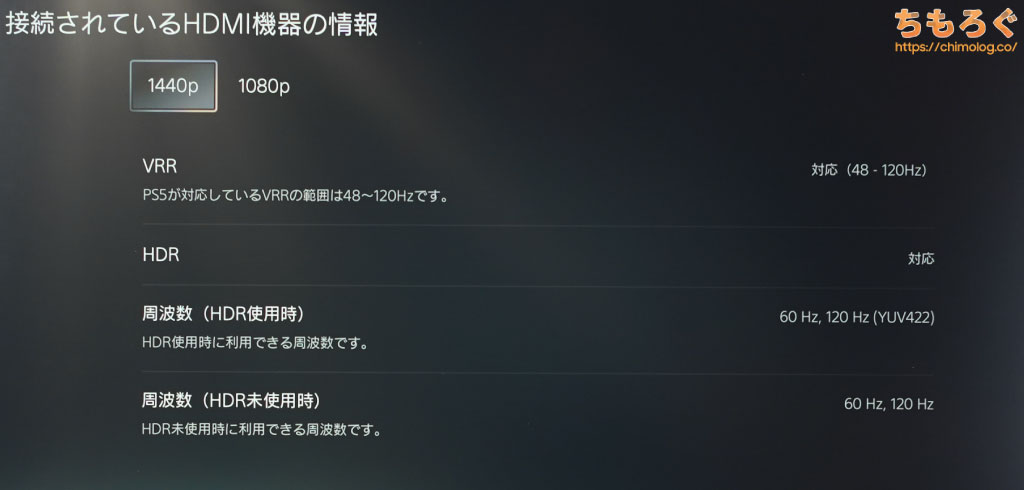 | ||
| 設定 | 60 Hz | 120 Hz |
| フルHD1920 x 1080 | 対応PS5 VRR:対応 | 対応 PS5 VRR:対応 |
| WQHD2560 x 1440 | 対応 PS5 VRR:対応 | 対応 PS5 VRR:対応 |
| 4K3840 x 2160 | – PS5 VRR:- | –PS5 VRR:- |
PS5でフルHD(最大120 Hz)またはWQHD(最大120 Hz)に対応します。HDMI 2.1を搭載するため「PS5 VRR」も48~120 Hzの範囲で動作可能です。
なお、実際に120 Hzで動くかどうかはゲームによって違うので注意です。
たとえばフォートナイトなら120 fpsかつ120 Hz動作ですが、ストリートファイター6は60 fpsで120 Hz動作になるなど、ゲームによって挙動が違います。
| 対応リフレッシュレート ※クリックすると画像拡大 |
|---|
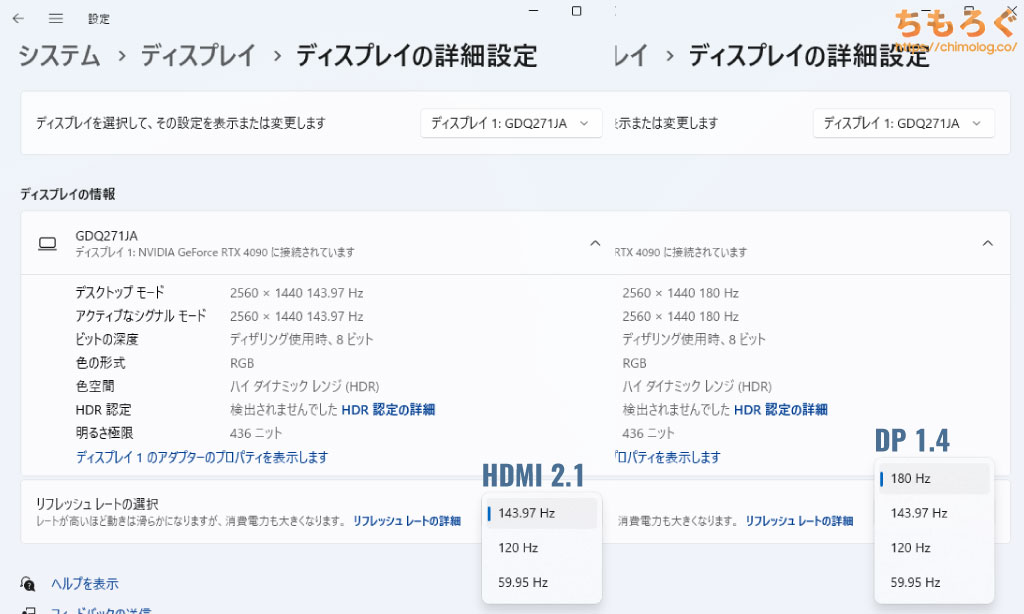 |
|
EX-GDQ271JAがパソコンで対応しているリフレッシュレートは以上のとおりです。
最低値が60 Hzで使えるリフレッシュレートが少なめ。しかもHDMI 2.1なのに最大144 Hzにとどまっており、DisplayPortのみ最大180 Hzに対応します。
おそらく、IODATAはコストを抑えるためにHDMI 2.1の「VRR」機能だけを取り入れ、転送レート(帯域幅)は普通のHDMI 2.0相当にカットしている可能性が高いです。
| VRR機能(可変リフレッシュレート) ※クリックすると画像拡大 |
|---|
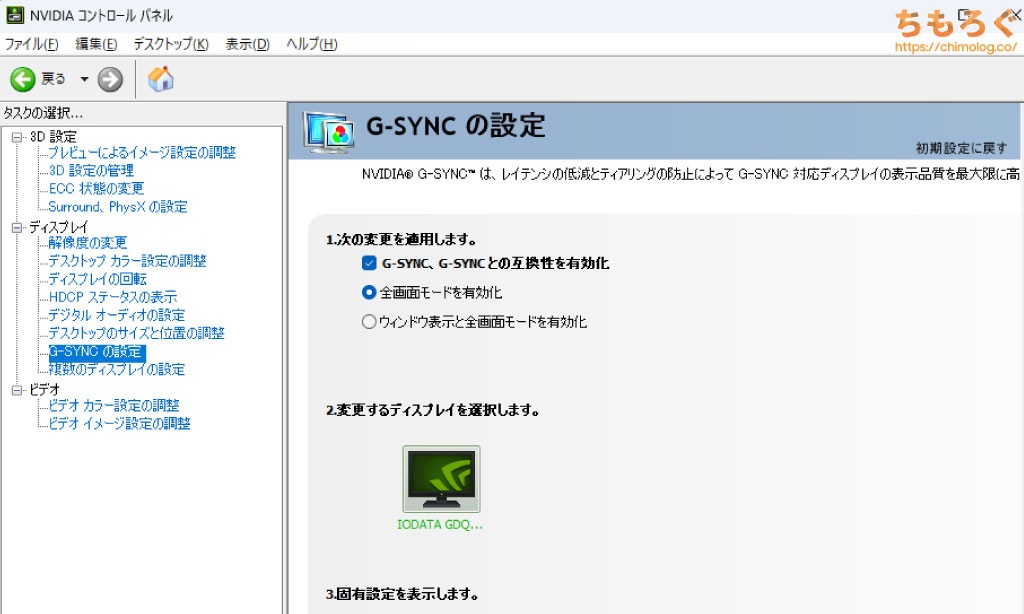 |
|
フレームレートとリフレッシュレートを一致させて「ティアリング」を防ぐ効果がある、VRR機能はHDMIとDisplay Portどちらでも使用可能です。
一般的にG-SYNC互換モードはDisplayPortでしか機能しませんが、EX-GDQ271JAはHDMI 2.1 VRRに対応しているのでHDMI経由でG-SYNC互換モードが機能します。
なお、動作範囲は48~180 Hzです。
ゲーム性能(応答速度)もかなり優秀
ゲーミングモニターで重要なスペックが「応答速度」です。応答速度が速いほど、残像感の少ない映像を表示できます。
EX-GDQ271JAの応答速度はメーカー公称値で「0.2ミリ秒(G2G)」をアピール。さすがに盛りすぎ、おそらく達成できませんが・・・
↑こちらの記事で紹介している方法で、EX-GDQ271JAの「応答速度」を測定します。
| 120 Hz時の応答速度 ※クリックすると画像拡大 |
|---|
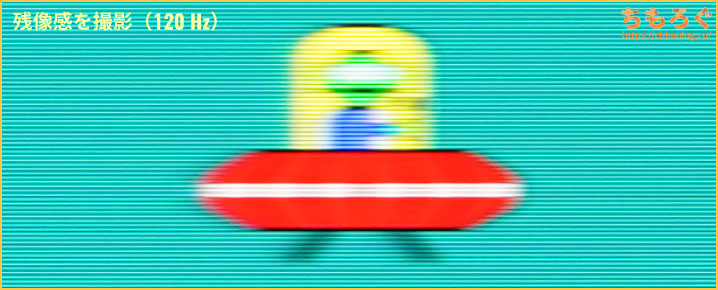 |
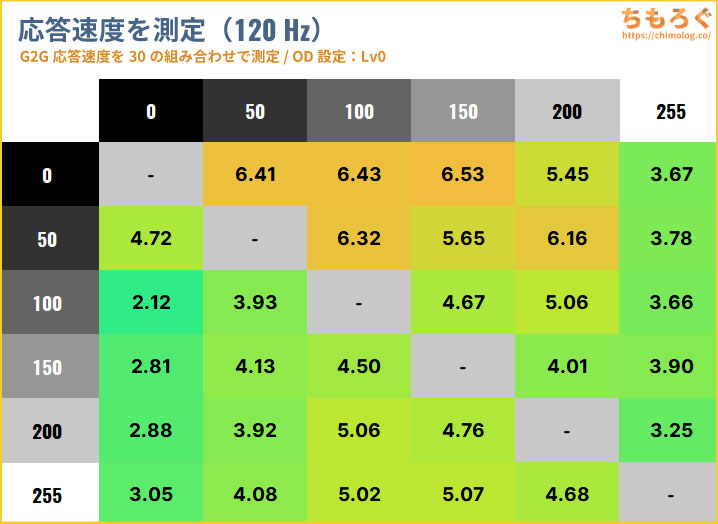 |
|
PS5で重要な120 Hz時(オーバードライブ:Lv0)の応答速度です。30パターン測定で、平均4.52ミリ秒でした。
最近のIPSパネルは平均3ミリ秒台を出せる製品も珍しくなく、4.5ミリ秒は特別速い応答速度といえません。
| 180 Hz時の応答速度 ※クリックすると画像拡大 |
|---|
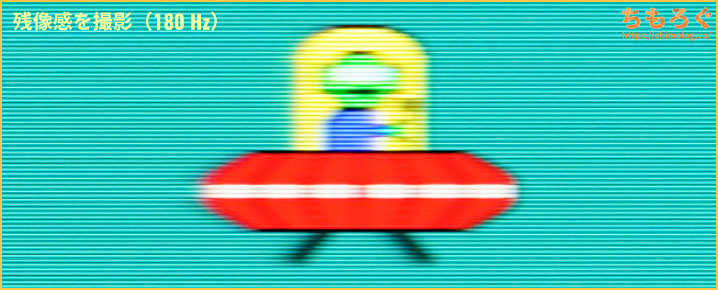 |
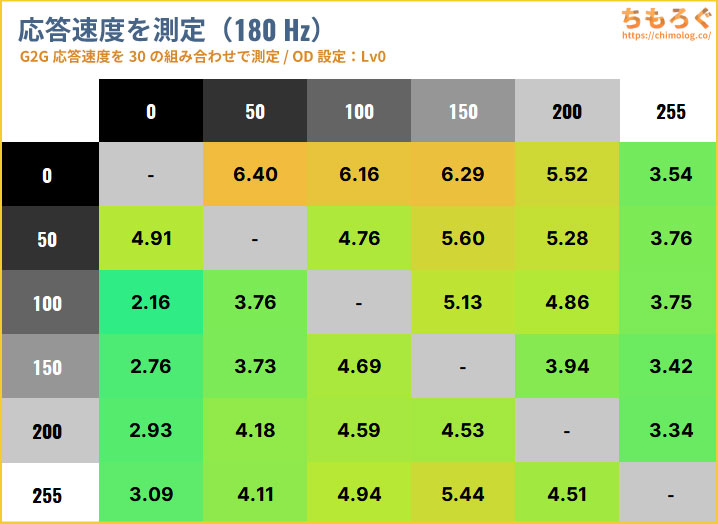 |
|
180 Hz時(オーバードライブ:Lv0)の応答速度です。30パターン測定で、平均4.4ミリ秒を記録します。
遅すぎず早すぎず、普通の応答速度です。もっと速くできないか、モニターの設定画面からオーバードライブを適用して改善されるかテストします。
| OD機能の効果 180 Hz / 5段階をテストした結果 | |||||
|---|---|---|---|---|---|
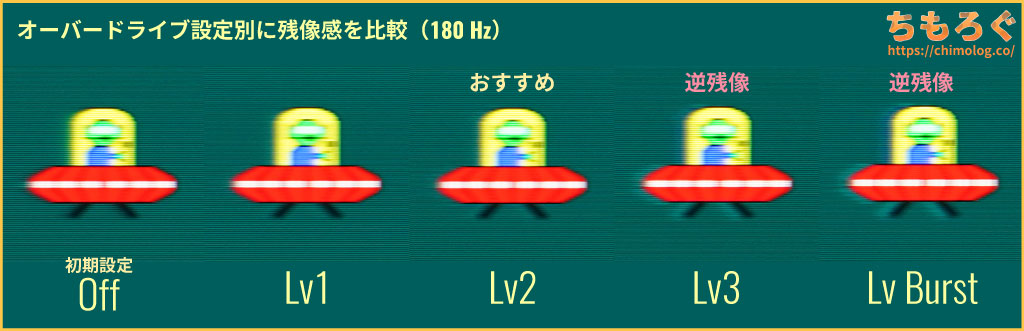 | |||||
| 平均値 | 4.40 ms | 3.22 ms | 3.14 ms | 2.64 ms | 2.54 ms |
| 最速値 | 2.16 ms | 2.18 ms | 2.49 ms | 1.80 ms | 1.64 ms |
| 最遅値 | 6.40 ms | 4.38 ms | 3.69 ms | 3.60 ms | 3.36 ms |
| 平均エラー率 | 0.0 % | 1.6 % | 2.4 % | 12.0 % | 12.6 % |
応答速度を高速化するオーバードライブ機能を使ったときの実測値です。
「Lv1」「Lv2」で平均3ミリ秒台に改善され、UFOのりんかく線がクッキリと見えるように。「Lv3」「Burst」だと平均2ミリ秒に入り込みますが、目視で分かる逆残像やにじみが発生します。
EX-GDQ271JAにおすすめなオーバードライブ設定は「Lv2」です。
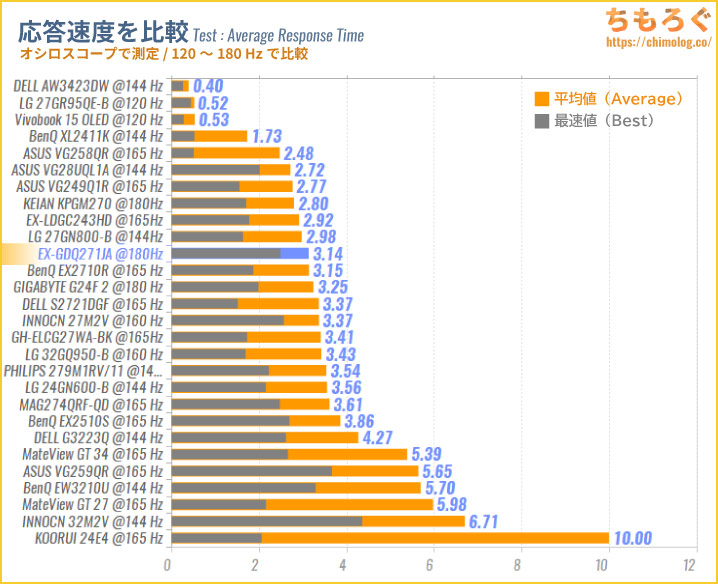
他のゲーミングモニターと比較します。
EX-GDQ271JAが記録した平均3.14ミリ秒は、IPSパネル系のゲーミングモニターでトップ勢です。
Nano IPSパネルを使っている同価格帯のライバル「DELL S2721DGF」より速く、価格がやや高い「LG 27GN800-B」に迫る性能です。

「入力遅延(Input Lag)」は、映像ソースやマウス・キーボードからの入力信号を、ゲーミングモニターが実際に認識するまでにかかる時間です。
一般人は気にする必要はありません。競技性が重視される格ゲーやFPSゲームをガチでプレイする、競技ゲーマーが気にするべき指標です。
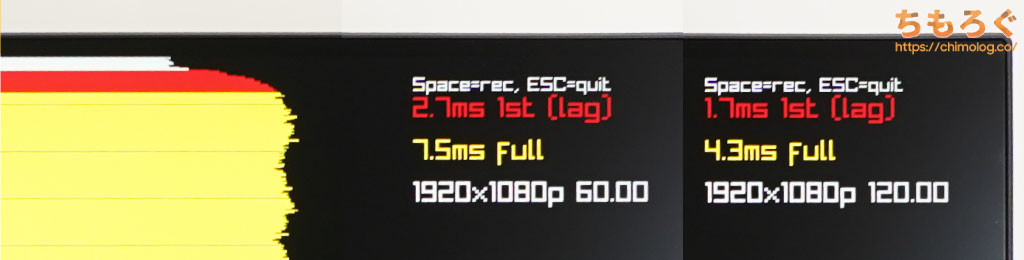
「Raspberry Pi 4」を使ったカスタム入力遅延テスターで入力遅延を測定した結果、60 Hz時で2.7ミリ秒、120 Hz時で1.7ミリ秒でした。
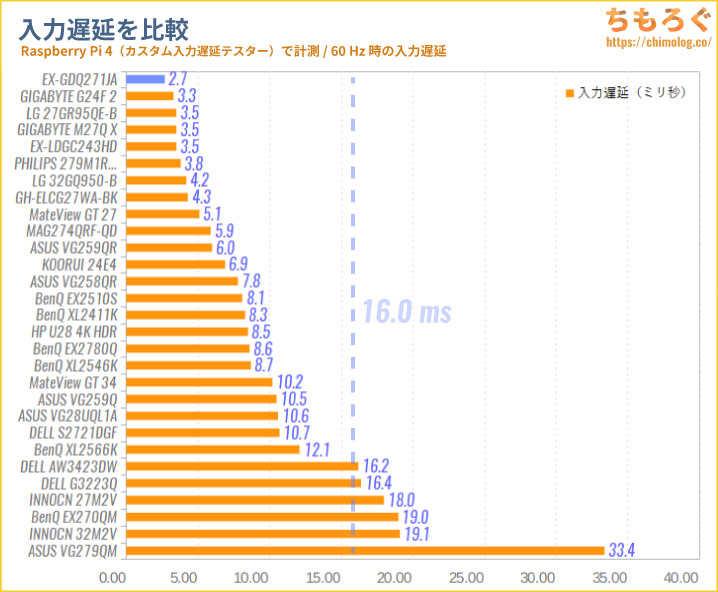
他のゲーミングモニターと比較します。ほとんどのゲーミングモニターは16ミリ秒を下回ります。入力遅延2.7ミリ秒は、まったく問題ありません。
ゲームで便利な「暗所補正」「鮮やかさ補正」
EX-GDQ271JAはFPSゲームで便利な「ナイトクリアビジョン(暗所補正)」と「エンハンストカラー(鮮やかさ補正)」に対応。
ナイトクリアビジョンがBenQ MOBIUZシリーズの「Light Tuner」に相当、エンハンストカラーが同じBenQの「Color Vibrance」に相当する機能です。
では比較写真で効果を確認します。
ナイトクリアビジョンは全体的に画面を明るく補正してしまい、暗い部分だけをピンポイントで補正する能力がやや弱いです。
画面が全体的に暗い傾向のホラーゲーム(Dead by Daylightなど)なら、普通に使える機能ですが、明るいシーンが同時に映るゲームだと今ひとつ使いづらい印象でした。

パッと見ただけだとエンハンストカラーの効果が分かりづらいですが、色の濃い部分に注目してみると・・・たしかに効いています。
色がついている部分がより鮮やかに、色が薄い部分をそのままに、色の濃い部分を強調表示できる機能です。

「Clear AIM」機能で残像を軽減
EX-GDQ271JAは、バックライトを点滅させてモーションブラー(残像)を軽減する機能「Clear AIM」をアピールします。
いわゆる黒挿入機能で、BenQ「DyAc+」やASUS「ELMB」と仕組みは同じです。
| 残像軽減モード 「Clear AIM」 ※クリックすると画像拡大 |
|---|
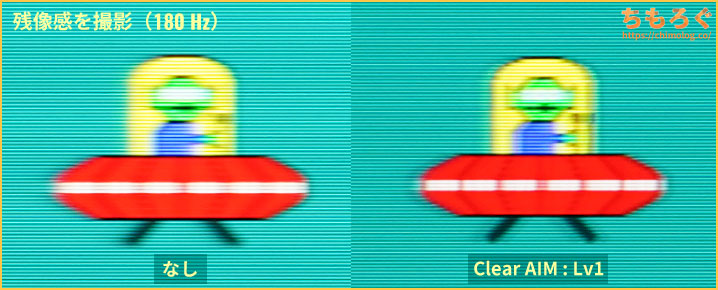 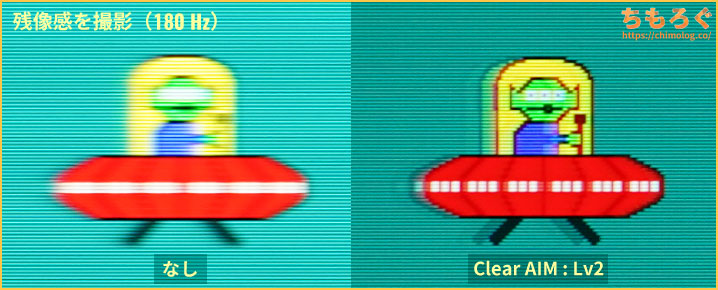 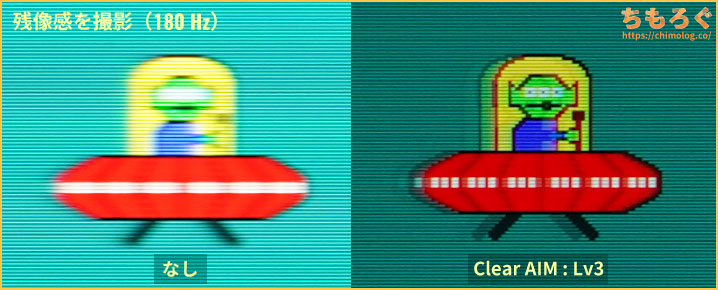 |
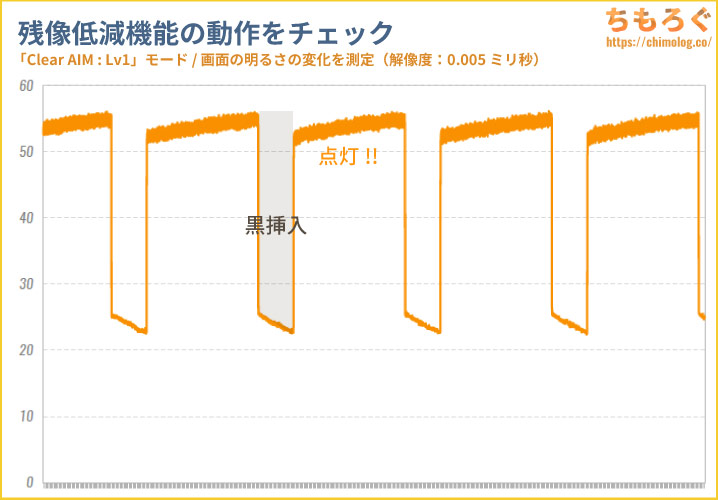 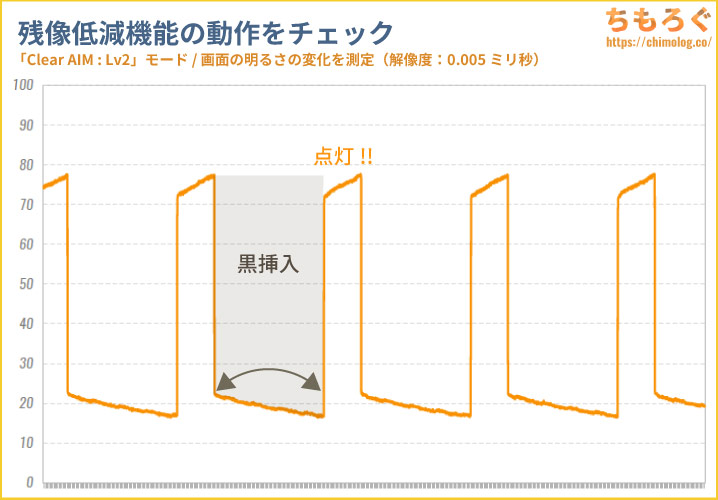 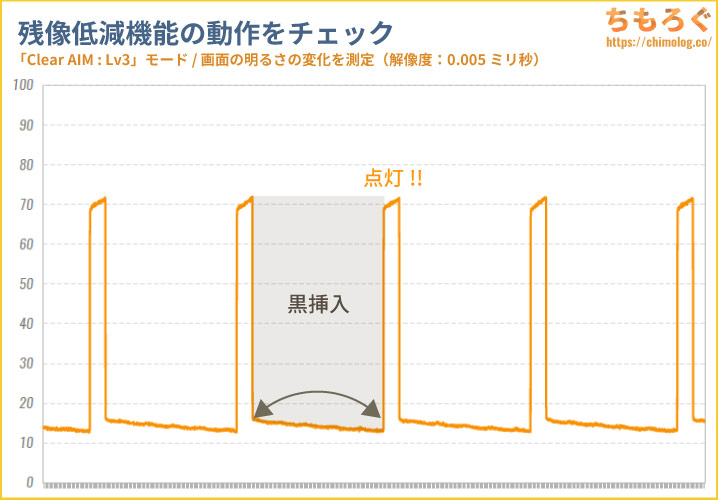 |
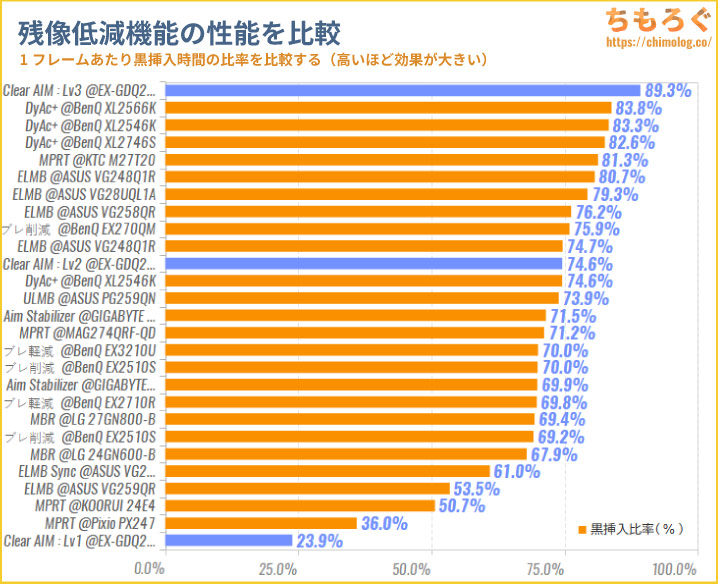 |
Clear AIMを有効化すると、残像感が軽減されて映像のクッキリ感が増します。
フレーム切替時に真っ暗なフレームを1枚挟む「黒挿入」が行われ、結果的にホールドボケ現象が軽減されて残像感が減ったように見える仕組みです。
Clear AIM:Lv3(最大設定)かつ180 Hz時で約4.96ミリ秒(約89.3%)が黒フレームです。黒フレームの挿入時間だけなら、あの「DyAc+」すら超える性能ですが、画面の明るさは大きく劣っています。
- Clear AIMなし:約460 cd/m²
- Clear AIM(Lv1):約360 cd/m²
- Clear AIM(Lv2):約228 cd/m²
- Clear AIM(Lv3):約97 cd/m²
- DyAc+(プレミアム):約310 cd/m²
100 cd/m²未満はさすがに暗すぎます。実用上、Clear AIM:Lv2が上限です。
「超解像技術」の効果はやや弱い印象
WQHDモニターに、WQHDより解像度が小さいコンテンツを表示すると、映像がボヤけて見えます。映像のボヤけを緩和する機能が「超解像技術」です。
IODATAが三菱(GigaCrysta)から受け継いだらしい、ハードウェア超解像機能の効果を検証してみましょう。
Youtubeの480pコンテンツ(720 x 480)に超解像を適用して、比較写真をとってみました。
写真だと輪郭線のぼんやり感が薄れてハッキリと見える印象を受けるかもしれませんが、実際に見た感じだと効果が少ないです。480pから1440pへのアップスケーリングは厳しい印象です。
参考までに、GeForce RTX 30~40シリーズが対応している超解像機能「NVIDIA VSR(Video Super Resolution)」と併用すると、かなり良い感じにアップスケーリングできます。
自由に位置を調整できる「エルゴノミクス」機能
EX-GDQ271JAはフル装備のエルゴノミクス機能を備えます。
柔軟性もそこそこで、スムーズに動かして好みの位置に調整しやすいです。全体的にていねいな作りのエルゴノミクスです。
付属モニターアームの側面に「角度」と「高さ」、付属モニタースタンドの支柱に「水平角度」がデザインされています。決まった位置に正確に調整しやすい親切なデザインです。
| VESAマウント ※クリックすると画像拡大 |
|---|
 |
|
別売りモニターアームを取り付けるのに便利なVESAマウントは「100 x 100 mm」に対応します。パネル本体の重量は約4.2 kgで普通のモニターアームで持ち上げられます。

Amazonベーシック(エルゴトロンOEM)のモニターアームを干渉なく取り付けられます。付属品のネジ(4本)を使って固定できます。
目が疲れにくい「フリッカーフリー」動作
IODATAは公式サイトで、電流の大きさを制御して明るさを調整する方式を採用し、画面のちらつきを抑えると説明しています。
原理的にちらつきが出やすいPWM調光ではなく、ちらつきが一切生じないDC調光を使っている説明文です。
| フリッカーフリーを検証 ※クリックすると画像拡大 |
|---|
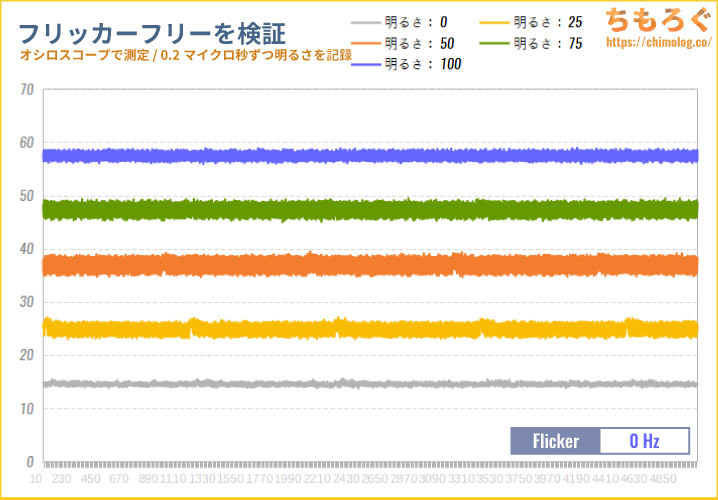 |
|
実際にオシロスコープを使ってフリッカーの有無をテストした結果、明るさ0~100%までフリッカーが一切検出されません。
IODATAが公式サイトでアピールする通り、EX-GDQ271JAは完全なフリッカーフリーに対応します。

機能性と各インターフェイスをチェック

付属品の「リモコン」を使って、手元からポチポチとOSD設定を操作できます。
色々なゲーミングモニターを使ってきて毎度思いますが、やはりリモコンの利便性は圧倒的です。モニター本体の裏側に腕を回して、ボタンを実際に触って操作するのは面倒です。
EX-GDQ271JAなら、画面の明るさや音量の調整、各種ゲーマー機能のオンオフや入力切替すらもリモコンでサクッと一瞬で済ませられます。
OSDレイアウトはBenQやASUSのフォルダ階層型に似ているようで、なぜかひとつ前の設定項目を表示しない不親切なレイアウトが惜しいです。
- Standard
- Game(初期設定)
- FPS
- RPG
- Web
EX-GDQ271JAは全5種のプロファイルに切り替え可能です。設定ごとに色温度やコントラスト感が変わります。
「RPG」「Game」がコントラスト深めで使いやすいですが、どのプロファイルも色温度がズレているので、結局「Custom」モードに切り替えて自分で調整して使ったほうが良さそうです。
| 各種インターフェイス ※クリックすると画像拡大 |
|---|
 |
|
全部で3つの映像出力端子があり、DisplayPort 1.4で最大180 Hz(2560×1440)、HDMI 2.1で最大144 Hz(2560×1440)に対応します。
USBポートはゲーミングモニター本体に付属するマイク入力専用で、USBハブや充電機能はありません。
Display HDR 400認証のHDR性能

EX-GDQ271JAはDisplay HDR 400認証モニターです。Youtubeで公開されている「Morocco 8K HDR」と「すずめの戸締まり(4K Ultra BD盤)」を再生して検証します。
ふつうにキレイなHDR映像を表示できます。DCI P3を約96%カバーする広い色域と、ピーク時に450 cd/m²を超える明るさに支えられ、そこそこHDRらしいです。
Display HDR 600以上と比較して、明暗のメリハリやコントラスト感は到底勝てないものの、「HDR対応」をアピールして大丈夫な必要最低限のHDR性能が確保されています。
参考程度に、Display HDR 1000認証に対応するゲーミングモニターと比較した写真を置いておきます。
モニター測定機材でHDR性能を評価
モニターの色や明るさを測定できる機材を使って、「IODATA EX-GDQ271JA」のHDR性能をテストします。
| VESA Display HDR HDR性能のテスト結果 | ||
|---|---|---|
| 比較 | テスト対象 EX-GDQ271JA | VESA Display HDR 400 |
| 画面の明るさ |
|
|
| 黒色輝度 |
|
|
| コントラスト比 |
|
|
| 色域 |
|
|
| 色深度 |
|
|
| ローカル調光 |
|
|
Display HDR 400未満のテスト結果です。HDR時の明るさや色域は合格ライン、しかし黒色輝度がやや下がりきらず、Display HDR 400の基準値を満たせていません。
ただ、HDRの場合は画面が暗い方が致命的なので、黒がわずかに明るい程度なら実質的にHDR 400相当の性能と思って大丈夫です。
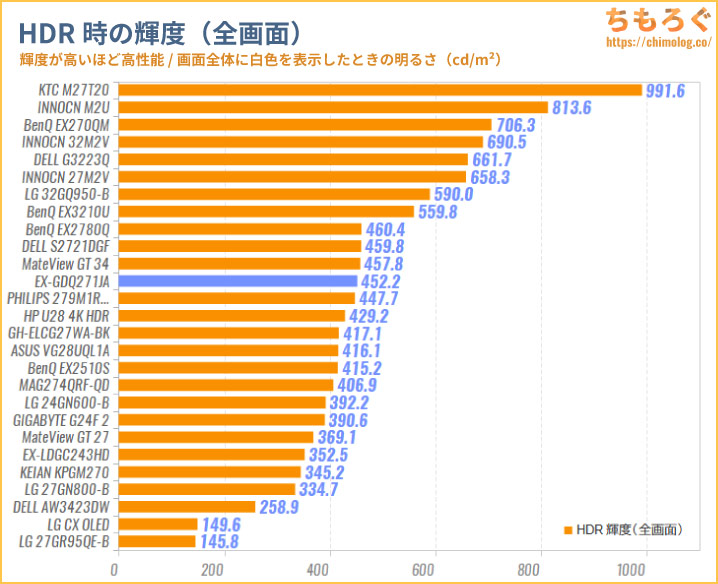
HDRモードで画面全体に白色を表示したときの明るさを、他のモニターと比較したグラフです。
Display HDR 400を取得している他のゲーミングモニターとおおむね同じ明るさを出せています。
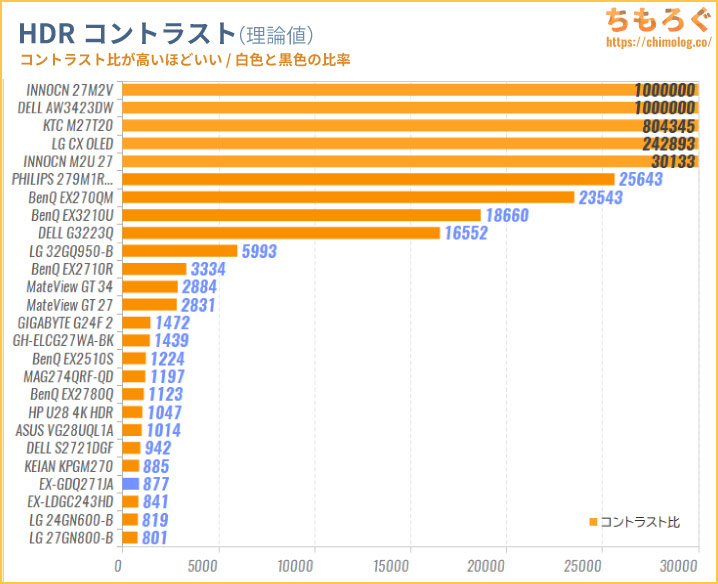
HDR時のコントラスト比(理論値)は約877:1で、普通のIPSパネルと同じ水準です。
| HDRコントラスト比i1 Pro 2で測定した結果 | |
|---|---|
| 全画面 | 877 : 1 |
| 10%枠 | 883 : 1 |
| 3×3分割 | 884 : 1 |
| 5×5分割 | 879 : 1 |
| 7×7分割 | 863 : 1 |
テストパターン別にHDRコントラスト比を測定、ワーストケースで863:1です。
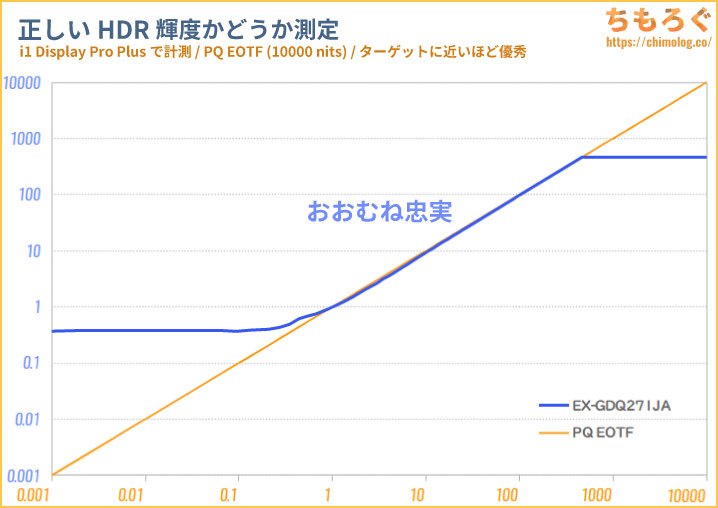
HDR規格どおりの明るさを表示できるかチェックする「PQ EOTF」グラフです。
極端に暗い部分(0.001~0.1 cd/m²)はIPSパネルの性能限界でうまく表示できませんが、1 cd/m²以上からPQ EOTFグラフにキレイに一致します。
DCI P3を約96%カバーする優れた色域に支えられ、最大ΔE = 9.5、平均ΔE = 3.63でかなり色が正確です。これほど色が一致していれば、機材を使ってキャリブレーションする必要が省けます。
色温度は暗いエリアで寒色にズレていて、グレー25%以上から6250~6300K前後でやや暖色よりです。
| HDRモード時の消費電力電力ロガーコンセントで測定 | |
|---|---|
| 白枠面積 | 消費電力 |
| 1 % | 42 W |
| 2.5 % | 42 W |
| 5 % | 42 W |
| 10 % | 42 W |
| 25 % | 42 W |
| 50 % | 42 W |
| 75 % | 42 W |
| 100 % | 42 W |
| 全白フラッシュ (※持続時間は2~3秒) | 42 W |
電源コンセント経由でHDRモード時の消費電力を測定しました。シーンを問わず42 W前後ほどで、普通のワットパフォーマンスです。
開封と組み立てを写真であっさり紹介

ダンボール風の茶色で簡素なパッケージで到着。サイズは70 x 45 x 15 cm(140サイズ)です。
G-Sync互換モード認証モデルなので、パッケージの左下にNVIDIA G-SYNCのロゴがあります。

分厚い梱包材でぎっしり、安心できる梱包状態です。
引っ張り出すときは「液晶画面側」と書いてある方を天井に向けてから、梱包を引っ張ってください。床に向けて引っ張ると、中身がボロボロと落ちて危ないです。
| 付属品 |
|---|
 |
|
映像出力用のHDMIケーブルとDisplay Portケーブル、モニター本体と接続するためのUSBケーブル(Type-B → Type-A)が付属します。

リモコンに単4電池は付属しません。モニターを買うついでに単4電池(2本)も買いましょう。
| 組み立て工程 ※クリックすると画像拡大 | |
|---|---|
 |  |
 |  |
 |  |
| |
一瞬、頭が「???」と混乱しました。
今どきのゲーミングモニターはドッキング方式を多用して3分で終わる組み立てが多い中、アームを組み立てたり、スタンド部分がネジ止め方式だったり・・・かなり面倒です。
ネジ(4本)の固定にプラスドライバーが必須です。
まとめ:弱点が非常に少ない国産WQHDモニター

「IODATA EX-GDQ271JA」の微妙なとこ
- パネルの均一性は普通
- コントラスト比が平凡
- 初期設定の色温度がズレてる
(かんたんに修正できます) - sRGBモードに対応しない
- 「Clear AIM」を使うと画面が暗い
- 組み立てが若干面倒くさい
「IODATA EX-GDQ271JA」の良いところ
- 27インチでWQHD(ちょうどいい)
- 最大180 Hzに対応
- PS5で120 Hzに対応
(PS5 VRRも対応) - 応答速度がとても速い(IPSパネルで)
- 色域が広い(DCI P3で96%)
- 入力遅延が非常に少ない
- 実用的なゲーマー向け機能
- HDR 400相当のHDR性能
- 残像軽減「Clear AIM」
- 割りと機能する「超解像」
- 聴けるレベルの内蔵スピーカー
(BenQ treVoloを★5として★3.5相当) - フル装備のエルゴノミクス
- 「リモコン」がとても便利
- メーカー3年保証
- コストパフォーマンスはかなり良い
IODATA GigaCrystaブランドの新型モデル「EX-GDQ271JA」は、4万円台の価格ながら欠点の少ないオールマイティなWQHDゲーミングモニターです。
4万円台のライバルは「DELL S2721DGF」「LG 27GN800-B」「ASUS VG27AQ」などなど数多くいますが、どれと比較してもEX-GDQ271JAが一番コストパフォーマンスに優れています。
まずHDMI 2.1対応が大きいです。WQHDモニターでPS5 VRRを使おうと思ったら、7~8万円台のハイエンドモデルが必要でしたが、EX-GDQ271JAは一気に4万円台まで押し下げます。
加えて、パネルの基本性能と各種ゲーミング機能も抜かりがないです。AHVA(Fast IPS)パネルを使っているため、画質は同価格帯と大きな差はありません。応答速度も大差ないです。
ゲーマー向け機能は「ナイトクリアビジョン」だけ出来がややイマイチでしたが、「エンハンストカラー」や「Clear AIM」はきちんと機能しており実用的です。
(実際に使うかどうかは別ですが)三菱から受け継いだ「超解像機能」もそこそこ効果があり、NVIDIA VSRと組み合わせると普通に使えます。
さらに「リモコン」も付属します。リモコン付属といえばBenQ MOBIUZシリーズが有名ですが、現状のMOBIUZは一部のハイエンドを除きリモコンが付属しません。
スペック、性能、機能性・・・。どこを切り取っても完成度が高い仕上がりです。しかも、国産メーカーの「IODATA」から発売されています。
今後おすすめのWQHDゲーミングモニターを聞かれたら、真っ先に「IODATA EX-GDQ271JA」を挙げます。次点で「MSI Optix MAG274QRF-QD」でしょうか。
| 参考価格 ※2023/10時点 |  |
|---|---|
| Amazon Tsukumo(ツクモ) 楽天市場 Yahooショッピング |
2023年10月時点、EX-GDQ271JAの実売価格は約4.3万円です。セール時の価格は不明ですが、定価でも十分コスパが良く抜群の競争力を誇ります。

以上「IODATA EX-GDQ271JAレビュー:幅広いニーズを制圧する秀逸なWQHDゲーミングモニター」でした。
IODATA EX-GDQ271JAの代替案(他の選択肢)
スペックと機能が近い代替案が「MOBIUZ EX2710Q」です。
定価が約6万円もするから値段的に代替にならないけれど、性能とスペックが近いです。BenQ独自の強力なゲーマー機能をフル装備するうえ、そこそこ音質のいい内蔵スピーカー(2.1 ch)が入っています。
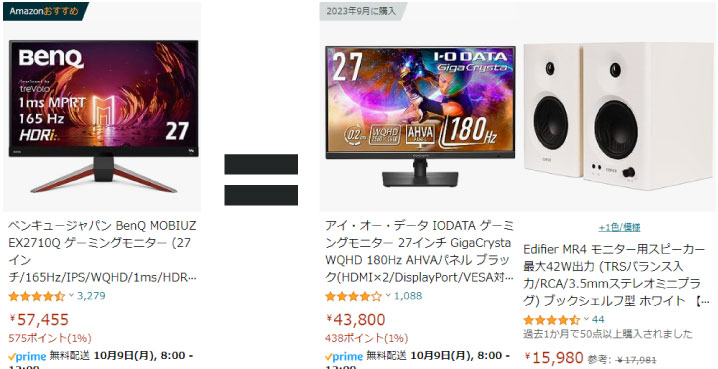
ただし、個人的にEX-GDQ271JAと1万円台のスピーカーを買ったほうが満足度が高いです。
BenQの内蔵スピーカーはあくまでも内蔵の割に音が良いだけで、外付けの箱型スピーカーやサウンドバーと比較してしまえば、まったく勝負になりません。
もうひとつの代替案は同じくIODATAの「EX-LDQ271JAB」を挙げます。
ゲーマー向け機能やリモコンの有無でEX-GDQ271JAに遅れを取っている代わりに、色があざやかな「量子ドットIPSパネル」とコントラスト比が高まるMini LED(576ゾーン分割)バックライトを搭載します。
機能性をやや犠牲にして、さらなる高画質へ振ったWQHDゲーミングモニターです。Mini LEDのおかげで色ムラも少なく抑えられているから、画質を重視するゲーマーにおすすめ。
WQHDでおすすめなゲーミングモニター
最新のおすすめWQHDゲーミングモニター解説は↑こちらのガイドを参考に。
WQHDでおすすめなゲーミングPC【解説】
予算に余裕があれば「RTX 4070 Ti SUPER」を搭載したゲーミングPCがおすすめです。
予算20万円前後なら「RTX 4070 SUPER」が無難です。
ゲームのグラフィック設定を妥協するつもりで、予算をもっと絞るなら「RTX 4060 Ti」がコスパ良し。
おすすめなゲーミングモニター【まとめ解説】















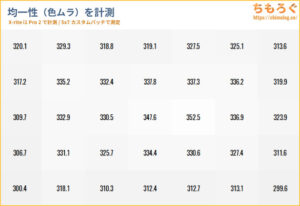
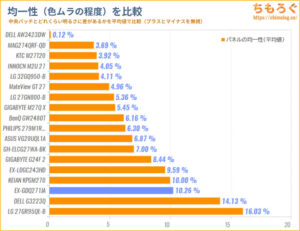

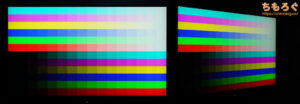
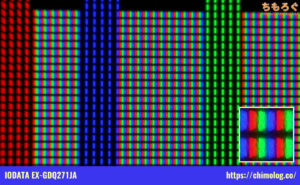
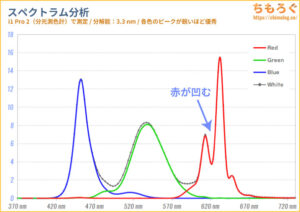
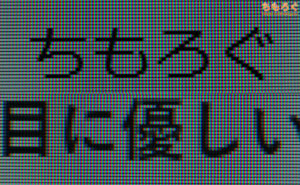

































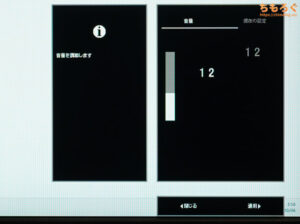
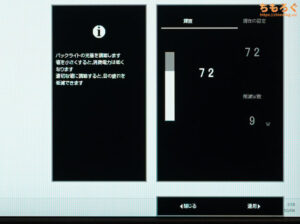
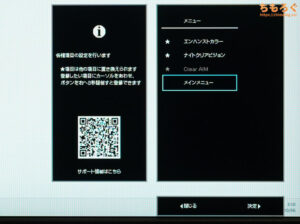
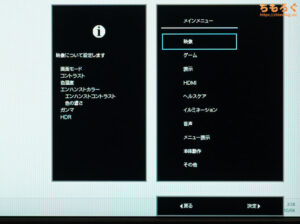
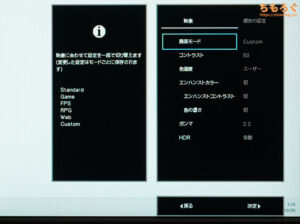
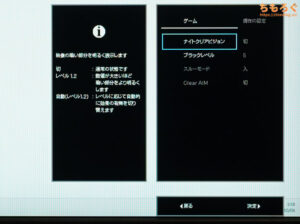
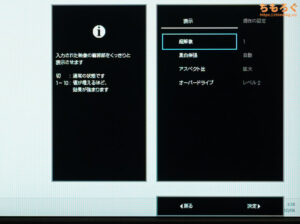
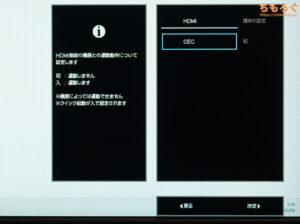
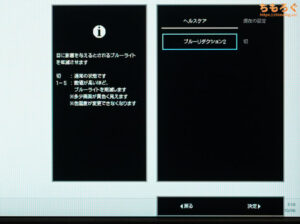
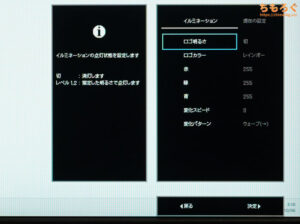
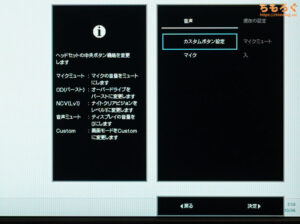
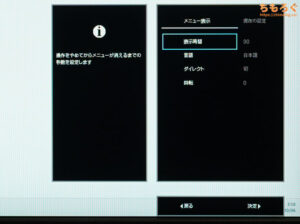
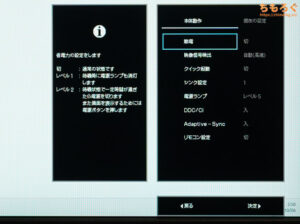
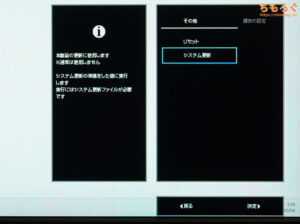
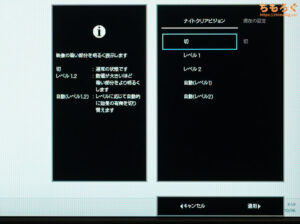
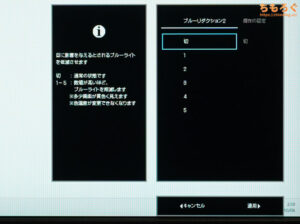






















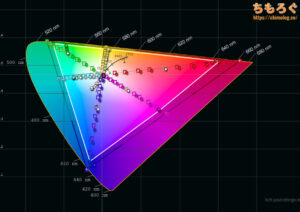
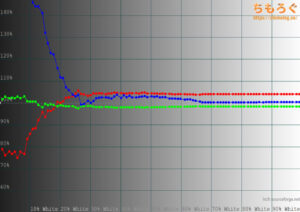























 おすすめゲーミングPC:7選
おすすめゲーミングPC:7選 ゲーミングモニターおすすめ:7選
ゲーミングモニターおすすめ:7選 【PS5】おすすめゲーミングモニター
【PS5】おすすめゲーミングモニター NEXTGEAR 7800X3Dの実機レビュー
NEXTGEAR 7800X3Dの実機レビュー LEVEL∞の実機レビュー
LEVEL∞の実機レビュー GALLERIAの実機レビュー
GALLERIAの実機レビュー 【予算10万円】自作PCプラン解説
【予算10万円】自作PCプラン解説 おすすめグラボ:7選
おすすめグラボ:7選 おすすめのSSD:10選
おすすめのSSD:10選 おすすめの電源ユニット10選
おすすめの電源ユニット10選

 「ドスパラ」でおすすめなゲーミングPC
「ドスパラ」でおすすめなゲーミングPC

 やかもちのTwitterアカ
やかもちのTwitterアカ


 レビュー評価【特におすすめ】
レビュー評価【特におすすめ】 レビュー評価【おすすめ】
レビュー評価【おすすめ】 レビュー評価【目的にあえばアリ】
レビュー評価【目的にあえばアリ】
最近モニターのs評価が多い気がする
このブログのssdの評価基準がoptaneらしいけど、モニターの基準が古くなってそのモニターに追いつく製品が増えてきてるからなのかな?
価格の安さとリモコンありは高評価に繋がります。
記事アップお疲れ様です。
別製品のコメントでこの製品のレビューを希望していた者です。
私もすでに購入している身なので、設定等非常に参考になりました。
詳細なレビューありがとうございました。
お疲れ様です。モニター評価待ってました
WQHDも良いのが増えてきましたね。今回のはとてもコスパが良さそうです。
そういえば今回比較で出されている量子ドットのMAG274QRF-QDですが、
4万円台で購入できる廉価版としてG274QPF-QDが存在するので気になっています。
購入予定のMAG274QRF-QDの代案として量子ドットの27インチRapid IPSパネルを維持したままどのくらい性能が維持されているのかが気になっているのですが、レビューしていただけないでしょうか
まぁ、HDMI 2.1 は 2.0 のマイナーチェンジ版ですから、2.1の新機能が一切無く 2.0同等の2.1というのもあります。それが「正しい」表記です。マザーボードなどは、実際そう表記しています。でも、HDMIでVRR対応はうれしい。
ちらっとMR4買ってるの笑った
確かに2710Qの内蔵スピーカーなんぞに金かけるくらいならMR4の方が1億倍いい
映像美の感じ方は人それぞれなんでしょうが、個人的にはNVIDIAのVSRの方が劣って感じられてしまいますね…
くっきり感は確かにVSRの方が出ていますけど、黒の部分がボテっと潰れたような黒に感じられ(特にキャラの瞳の部分)、IO DATAの超解像はそこまでくっきりせず微妙にボケてますが、逆にそれで粗が目立たなく色味の変化も少ないので、結構好みの画質です。
多分、私が激しくシャープネスな画質を好まないだけなんでしょうけど。
4万は高くないか?
以前からモニターの記事を読んでいて、いつも気になっている点が1箇所あります。
各種インターフェイスの紹介で「映像出力」端子と記載してますが、
モニターの場合、映像信号を受け取る側なので
映像出力(OUTPUT)じゃなくて映像入力(INPUT)じゃないでしょうか?
KOORUIの27E3QKをレビューしてほしいです。
IPS 240Hz WQHDで一時期36000円程度で売っていたもので、説明通りの性能があるのか気になるので検証していただけると幸いです。
GigaCrysta製品をレビューしてくれてありがとうございます。
LCD-251RXABというフルHDモニターが気になっていたのですが、前回の243HDBと今回のレビューのおかげでADSよりAHVAの方がきれいに見えそうという部分の期待が高まりました!
後は価格が落ち着くのを待つばかりです。
上を見たらきりが無いですがこれはなかなかに良き性能してますねIPSというのも選択肢的にありがたい。あとはWQHDなら4Kモニターで話題にあったinnocnさんの27G1Sとかどうなんでしょうね。一時期Xで2万切る価格で出てたので目を疑いましたが・・・。
この価格でWQHD、しかも全体に上手くまとめあげてるのは正直しゅごい
スケーリング問題が発生するのが嫌なのでモニタはFHD派だけど友だちにいいゲーミングモニタないって来られたらオススメの一個に入る
レビューありがとうございます。
こちら、記載がないということは「4Kダウンコンバート表示」は非対応という認識でよろしいでしょうか?
PS5のVRR機能では1080pおよび4K解像度での映像出力が可能だけれど、1440p解像度は対応していない。
と聞いたのですが、VRR対応したんですか?
対応したんですね。解決しました。
全体的にいい性能ですね。
ただAHVAパネルでコントラスト比が低いのがショック、、、
コントラスト比1200:1のモニターと800:1はどれくらい試聴体験に差が出るのでしょうか。
HDMI2.1対応で4万円台だとDELLのG2724Dがありますが、パネルのムラが結構あるらしく、スペックもちょっと落ちてるみたいです。なのでEX-GDQ271JAのほうが良いですね。黒挿入ありますし。
MSIのMAG275CQRF-QDのレビューをお願いします。4倍の駆動速度と謳っているRARID VAパネルの性能が気になっているので是非検証していただきたいです。
噂ではps5vrrにも対応しているそうですし、自分も気になります。
超解像度技術は1080p以上からのアプコンでどの程度が差が出るかの方が気になります。
ぶっちゃけ現状のゲーミング用途で1080p未満になるのはSwitchやROG Ally等のモバイル兼用機ぐらいですし
この機種で一番需要があるのは「PS5でVRR対応している低価格モニタ」としてだと思うので
1080pからのスケーリング問題を超解像度機能でどの程度カバーできるか、の方が重要かなと。
参考価格のリンクが、[IODATA EX-GDQ271JA]ではなく[GIGABYTE G24F 2 Gaming Monitor]になっています。
同じIODATAのGigaCrysta LCD-GC251RXABのレビュー予定はないでしょうか?
黒挿入機能付きの360hzモニターということで気になっているのですが、黒挿入が他の製品と比べてどうなのかがわからず一番信用できるやかもちさんの記事を見てみたいです!
275CQRF-QDが44,800に下がってるのでレビューお願いしたいです。
HDMI 2.0b表記ながらPS5VRRに4Kダウンコンバートにも対応してるみたいです。
こちらの記事を参考にして今回のブラックフライデーで同じものを購入しました。
注文中に欠品になったようで到着は2週間後になってしまったのが残念ですが、FHD60Hz環境からの卒業が今から楽しみです。
これからも活動頑張ってください。頼りにしてます。
こちらの製品、ioplazaのアウトレットで¥29,990 でゲットしました!東京ゲームショウの展示品とのことで稼働時間が少ない&大きなイベントでの展示品なのでドット抜けの心配もなさそうな良中古だと期待してます!届くのが楽しみです!購入に踏み切れたのも、ちもろぐさんの記事のお陰です!これを書いてる段階ではまだ在庫ありとのことなので他の方の後押しになればと初めてコメントさせていただきました!
PS5で使っているのですが、HDRをオフにすると解像度がフルHDに落ちてしまいます。HDRをオンにしていると映像のオプションを変更できないのは仕様でしょうか
使ってみたけど細かい設定が出来なかったのと、画面の反射が結構あってオレには合わなかったなぁ…
実質35000円程で購入。初期設定だと確かに少し赤っぽかったがこちらに記載の色設定にしたら丁度良いです。ありがとうございます。
FHD60FPSVAパネルからの乗り換えだったので満足しか無い。美しい。
単なる設定変更のためだけならいらないかなとリモコン無しの商品を最初は買う気だったが用途毎に登録しておき、ワンボタンで一括設定変更できる機能がすごく便利。起動ソフト毎に最適化して使っている。
いつも記事拝見させて頂いてます。
質問なのですが、ナイトクリアビジョンは
自動と非自動でそれぞれ2レベルあると公式サイトで見ました。こちらで言及しているのは非自動でしょうか?
おすすめの調整とありますがどこで色温度を設定できるのでしょうか
みんな27インチ以上を使ってるのか
PCデスクで使うには大きすぎじゃないか
黒挿入使ってると残像が赤いなと思ってスローモーションカメラで見たら黒ではなく輝度の低い赤を挿入しているようでした。
黒挿入にもいくつかパターンがあるのでしょうか?
パネルの蛍光体によって色別に残光の時間が違くて確かKSFだと赤が残るはずなので多分それかと。
今は知らないけどmsiとかも赤挿入してましたので無くはないですね
DisplayPortはv1.2みたいだから、訂正した方がいいのでは?
EX-GDQ271JAの入力端子のVerについてアイ・オー・データ公式サポートに確認したところ、HDMI2.0、DP1.4だそうです。参考までに。
実機をDP1.4に対応するdGPUにDP1.4ケーブルで接続したところ、リンク速度が5.4Gbps x4レーン(DP1.2の帯域)と表示されたのでDP1.4ではなさそう。
IOデータの仕様表でも、DP入力ではWQHDのとき144Hz, 180Hzで10bitカラーをサポートせず8bitまでと明記されているが、DP1.4ならどちらも対応するはず。
このモニタは180Hzと10bitに対応するものの、実際は180Hz/10bitのフルスペックで表示する手段がなく、DPでは180Hz/8bitか120Hz/10bit、HDMIなら60Hz/10bitか144Hz/8bitが利用可能な上限になっており、しかもAdaptive SyncやVRRを有効にすると8bitになる難点がある。
ゲーミングモニタとしての用途からレビューではこの点を重視していないのかもしれないが、レビュー記事のなかでこの点の指摘が完全に漏れているのは残念。
モード切り替えで毎回モニターが再起動の挙動をするのはゲーム用途に非常に向いてない
型番違いのKH-GDQ271JAを購入したところ、記事中のインターフェースの説明に誤りがありました。
USB2.0がメンテナンス専用、USBtypeBが音声入力をpcにアップロードするためでした。
ヘッドホン端子は3.5mm4極ヘッドセット対応です。
EX-GDQ271JAを買おうか迷ってたけど、
IODATA EX-GDQ271JAとEdifier MR4、あとついでにUSB DACのTOPPING D10s買いました。
最高のゲーム体験が出来て嬉しいです
参考価格のamazonのリンクがGIGABYTEのG24F 2になってました。
このモニターいいなと思い調べていたら、
EX-GDQ…..
KH-GDQ…..
LCD-GDQ….
という3つの型番が出てきてしまい、何が違うのか困惑中です。何が異なるのですか
自決しました。販売先と保証の差なんですね
スピーカー普通にゴミだしリモコン別にそんな高頻度で切り替えしないしスタンドとかモニターアーム使うからいらんし、ゲーミングモニターは色々切り捨てたらもう5000円安くなりそうっての多いよなぁ
ADSとAHVAの違いについて、解説されている記事はありますでしょうか?
調べても「どちらもIPSでメーカーの違いだけ」としか出てきません。
スマイルセールで¥35,000になってたから買っちゃった。2年経ってもコスパ良いのすごいね
ODは2だとゲーム中にたまに画面黒ちらきになるから1のほうがいい感じ